概要
- コンテンツはまだまだですがブログに広告を掲載したくなりました。
- そのためにはプライバシーポリシーの追加する必要があることが分かったので、
プライバシーポリシーを追加する手順を整理してみました。
参考
- WordPressでプライバシーポリシーや免責事項を掲載する方法
- 【雛形(ひな形)あり】プライバシーポリシーと免責事項の作り方
- 【コピペOK】ブログ用プライバシーポリシーと免責事項・著作権の雛形
- ブログフェニックス | WordPressの始め方ガイド
対応
デフォルトのプライバシーポリシーの作成
- WordPressでプライバシーポリシーを追加する手順です。
- WordPressに管理者でログインします。
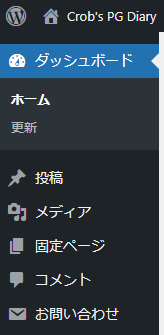
- メニューから「設定 > プライバシー」を選択します。
- プライバシー設定画面が表示されます。
- 新規プライバシーページを作成するため「生成」ボタンをクリックします。
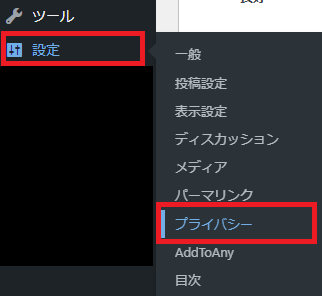
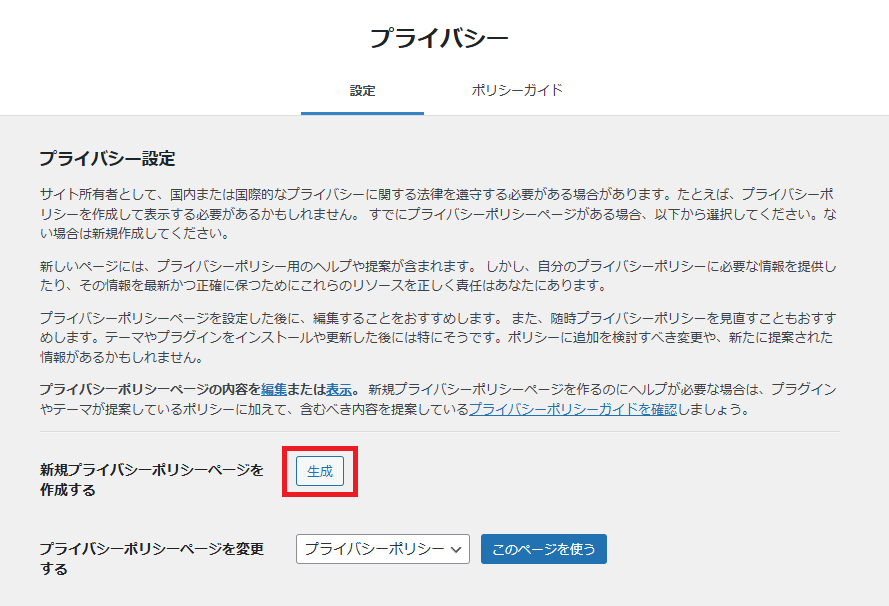
- すると新しいページの編集画面が表示されて、
WordPressのデフォルトのプライバシーポリシーが表示されます。 - 内容を確認すると分かるようにその内容はただの雛形でその内容を元に修正を行います。
- 他にもリンクなどの情報も修正を行います。
- 私は特に次のサイトのプライバシーポリシーを参考に作成しました。
ブログフェニックス | WordPressの始め方ガイド
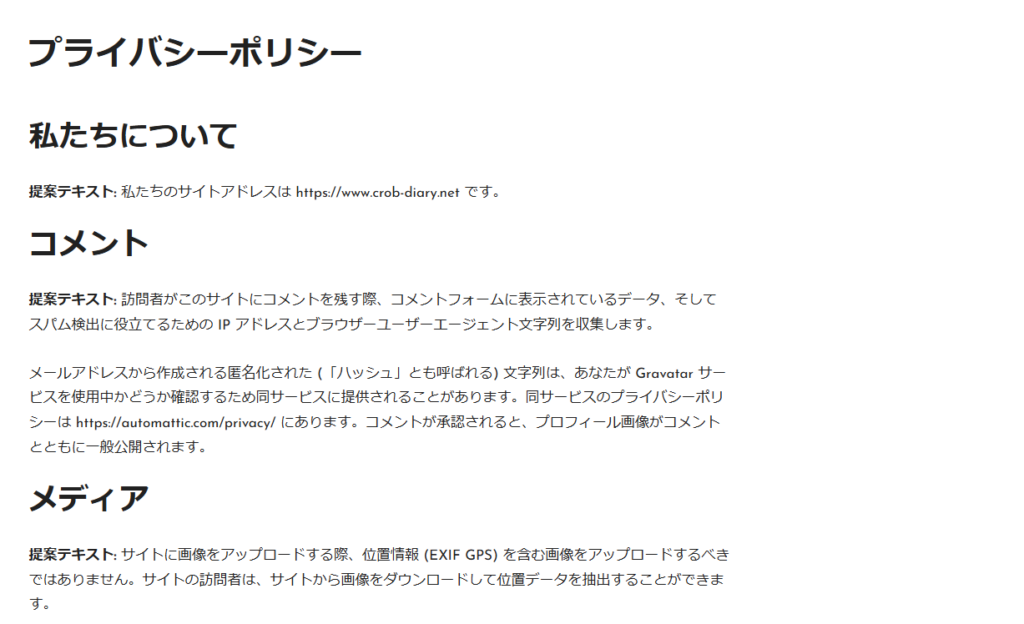
- 内容に問題ないと思ったら公開しましょう。
- それでプライバシーポリシーページが作成されました。
メニューに追加
- ダッシュボードに戻ります。
- メニューから「外観 > メニュー」を選択します。
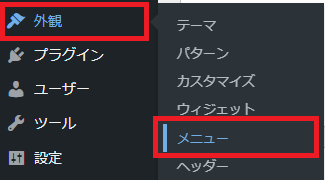
- メニュー管理画面が表示されるので
次の順でメニューにプライバシーポリシーを追加します。- 固定ページを選択
- すべて表示を選択
- 作成したプライバシーポリシーページをチェック
- メニューに追加ボタンをクリック
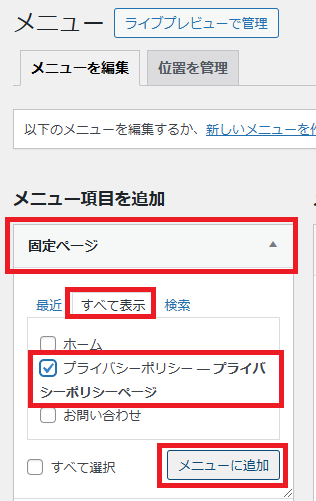
- プライバシーポリシーページが配置したい場所に配置して、
(私は最後にしました。)
「メニューを保存」わクリックします。
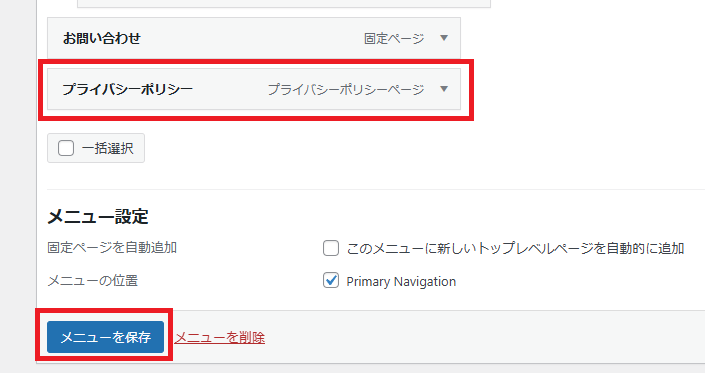
- これで次のようにメニューに表示されました。
- 必要に応じてフッターにも追加しましょう。
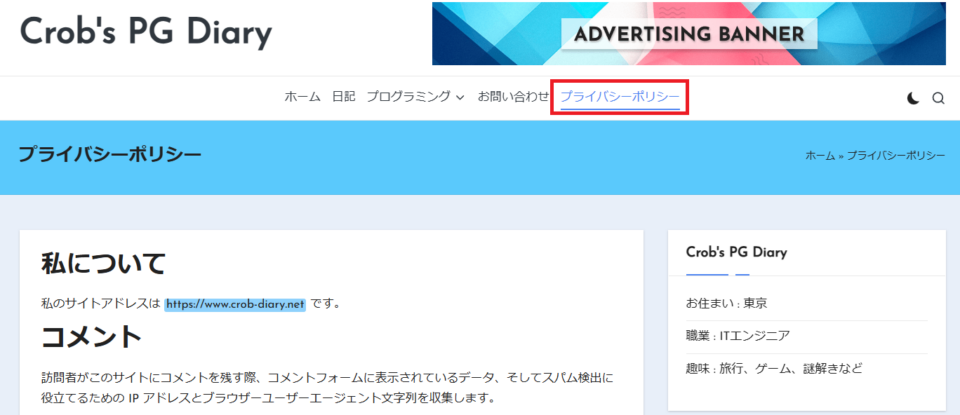


![[WordPress] プライバシーポリシーの追加](https://www.crob-diary.net/wp-content/uploads/2024/07/image_main.jpg)
![[React / Next.js / Error] Property ‘XXX’ does not exist on type ‘JSX.IntrinsicElements’. のエラー](https://www.crob-diary.net/wp-content/uploads/2024/07/image_main-150x150.jpg)